excel柱状图需要画红线,先上一张图,大家看看自己是不是也遇到过这种问题?下面我们就来介绍三种解决方法。
- 软件名称:
- Excel2007 绿色版精简免费[58MB]
- 软件大小:
- 58MB
- 更新时间:
- 2016-06-27
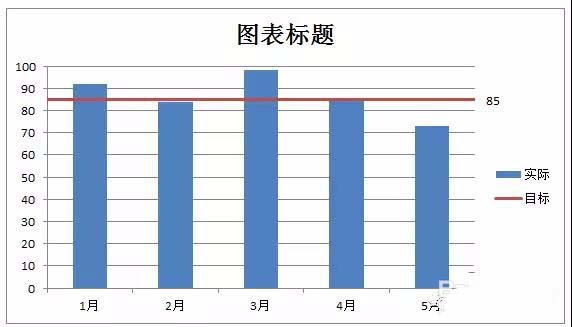
我相信如果您经常用Excel,在展现实际值与目标值,或者实际值与平均值的时候,肯定会制作成上面这种样式。但是上图中的一条红线如何生成,可能每个人都有不同的方法来实现。
方法一:
把“目标值”更改系列图表,改为“折线图”。如下图。
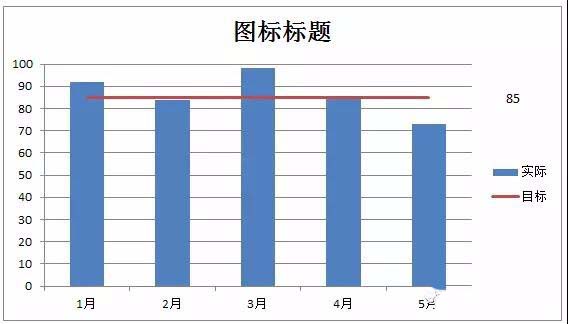
这种方式的不足就是红线太短,整体显得图表不美观。
方法二:画横线
以上说的两种办法都能实现开头看到的那个图表展现形式,但是对于我们后期修改却带来了不少麻烦,比如我们调整图表大小或者调整数据后,那条横线还需要重新调整。
方法三:
1、选择数据,插入“簇状柱形图”。
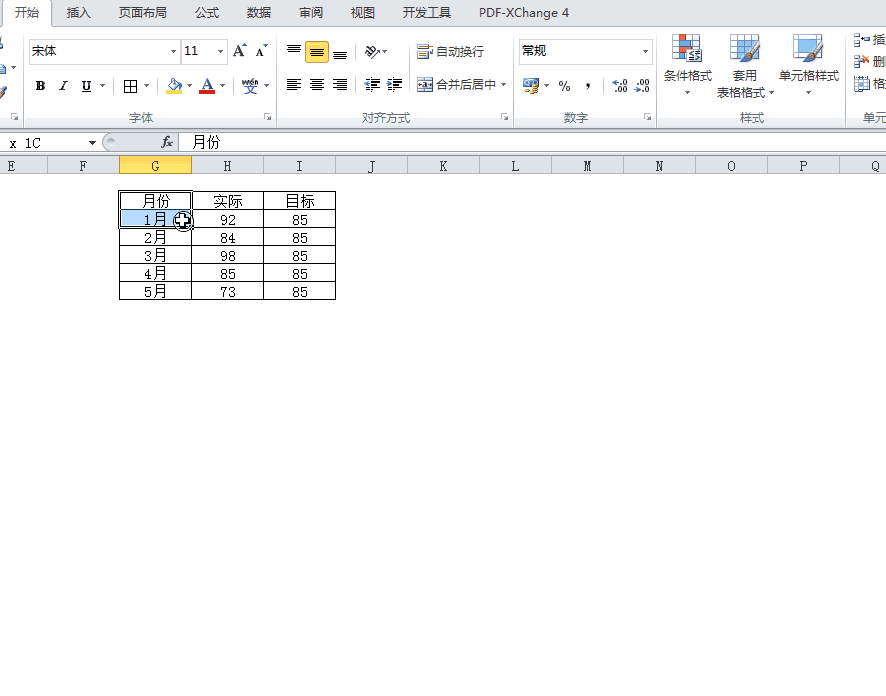
2、点击目标值的柱形图,右键“更改系列图表类型”,变更为“带直线的散点图”。
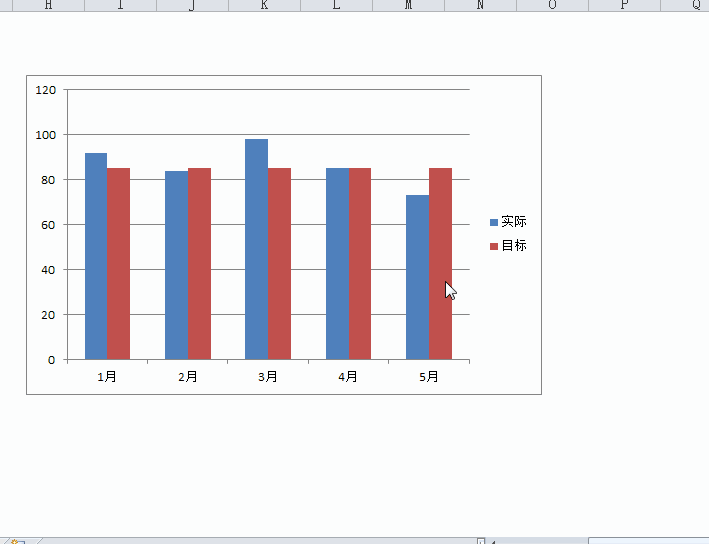
这时候我们看到的还是一条短红线。没关系,接着来。
3、设置红线上方的坐标轴(散点图的坐标轴)。选中坐标轴后右键“设置坐标轴格式”,将坐标轴最小值设为“1”,最大值设为“5”。
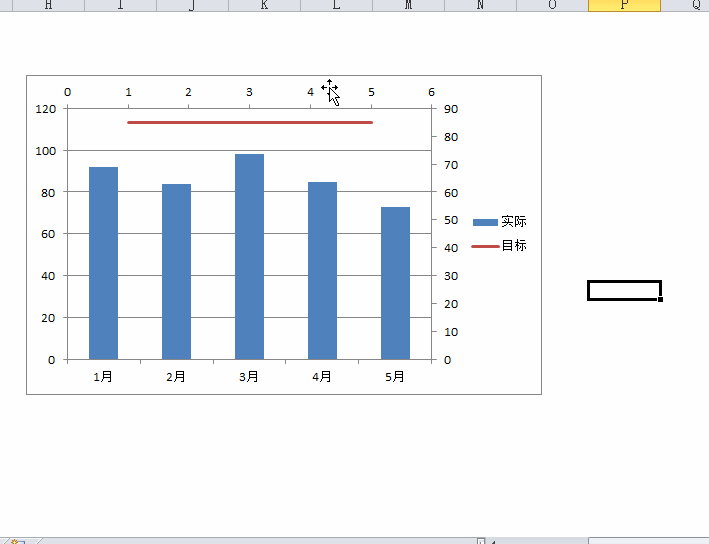
4、左侧和右侧的坐标还不一致,导致实际值和目标值没在一个比例内显示。下面我们设置两个坐标轴保持一致。
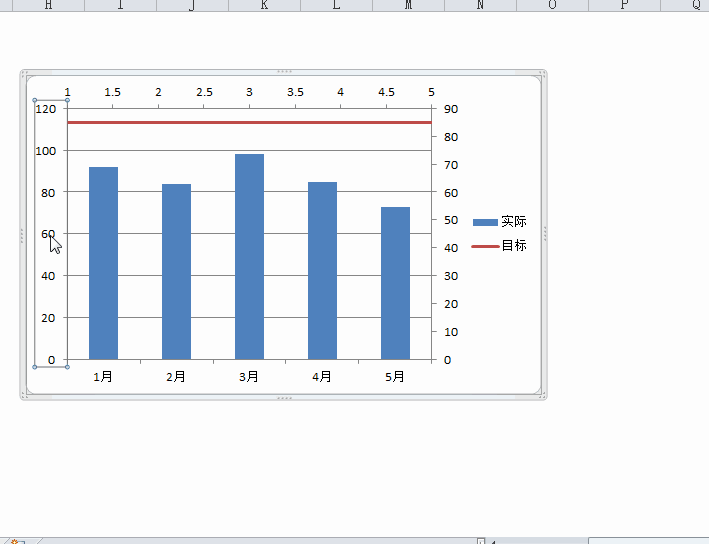
5、基本上可以了,最后进入美化步骤,将不需要的坐标轴去除掉。编辑图表有一个诀窍,就是“想改那里就点那里”,一定要记住哦。线面我们就把不需要的地方点中,然后按删除键(Delete)删除。
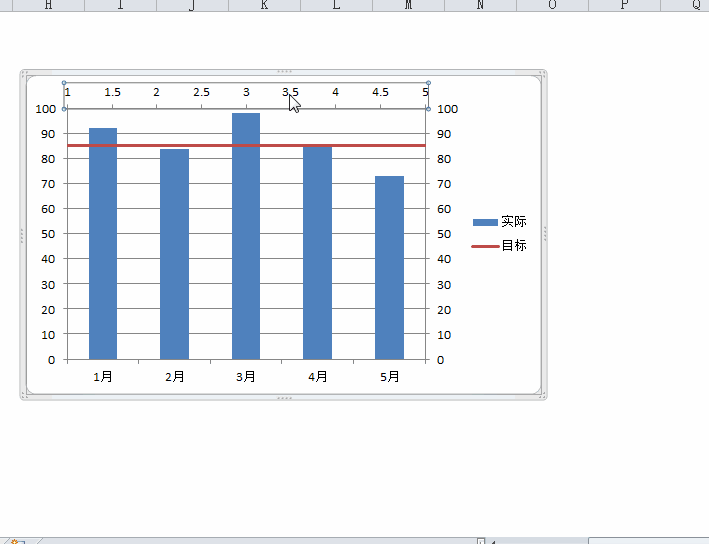
以上就是excel给柱形图添加横线的教程,希望大家喜欢,请继续关注脚本之家。
相关推荐:
excel怎么制作三维簇状柱形图?
excel柱形图表怎么添加平均值参考线?
Excel2013柱形图中的系列线怎么添加?







